更新された4月2024:エラーメッセージの表示を停止し、最適化ツールを使用してシステムの速度を低下させます。 今すぐ入手 このリンク
- ダウンロードしてインストール こちらの修理ツール。
- コンピュータをスキャンしてみましょう。
- その後、ツールは あなたのコンピューターを修理する.
キーボードショートカットのWindows+Rを使用して、実行コマンドを開きます。
gpeditと入力します。 それか
次のパスに従ってください。
[デスクトップのバックグラウンドポリシーの変更を防ぐ]をダブルクリックします。
[有効]オプションを選択します。
「適用」をクリックします。
[OK]をクリックします。
同じMicrosoftアカウントでサインインする場合、テーマはおそらく同期されているため、オフにする必要があります。 https://www.tenforums.com/tutorials/4077-turn-oデスクトップの壁紙を変更するには、次の設定を参照してください:https://www.tenforums.com/tutorials/4966-change
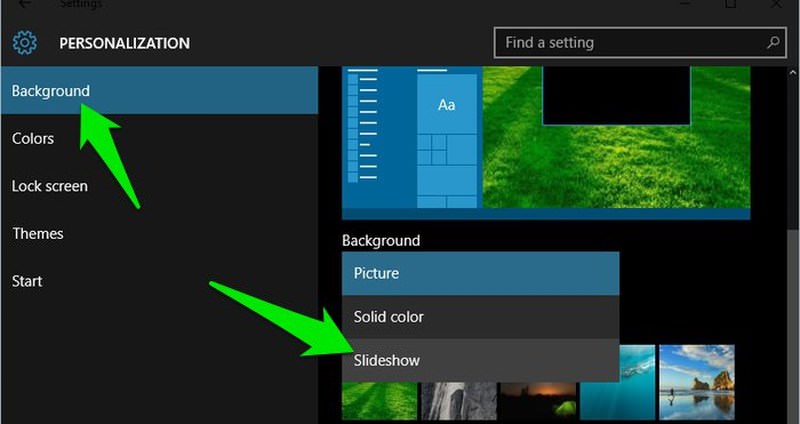
場合によっては、Windows 10にアップグレードしたり、Windows 10から機能の更新をインストールしたりすると、デスクトップの背景設定がわかりにくくなり、新しい設定を変更しても再起動するか電源を切るまで残ります。 この問題は、破損したシステムファイルの移行、レジストリファイルの破損、Windows 10同期機能の問題などが原因で発生します。
2024 年 XNUMX 月の更新:
ファイルの損失やマルウェアからの保護など、このツールを使用してPCの問題を防ぐことができるようになりました。 さらに、最大のパフォーマンスを得るためにコンピューターを最適化するための優れた方法です。 このプログラムは、Windowsシステムで発生する可能性のある一般的なエラーを簡単に修正します。完璧なソリューションが手元にある場合は、何時間ものトラブルシューティングを行う必要はありません。
- ステップ1: PC Repair&Optimizer Toolをダウンロード (Windows 10、8、7、XP、Vista - マイクロソフトゴールド認定)。
- ステップ2:“スキャンの開始PCの問題の原因である可能性があるWindowsレジストリ問題を見つけるため。
- ステップ3:“全て直すすべての問題を解決します。
あなたのデスクトップの背景がWindows 10でそれ自身によって変わるなら、あなたは問題を解決するためにいくつかのことを見る必要があります。
1]壁紙の設定を変更する
イベント WIN + R または検索 ラン Cortanaの検索領域で、「実行」フィールドを開始します。
タイプ powercfg.cplと そしてEnterを押します。 エネルギーオプションウィンドウが開きます。
選択したプランに対して、をクリックします 計画設定を変更します。 これで新しいページが開きます。
次に、をクリックします。 詳細パフォーマンス設定の変更
新しいウィンドウが開き、多くの電力消費オプションがあります。
展開オプション 壁紙の設定 次に、両方のシナリオのスライドショーを[オフ]または[一時停止]に設定します。[バッテリオン]と[接続]
クリック OK 変更を有効にするために、PCを再起動します。
読む:Windowsのスライドショー機能が働かない。
2] Windowsの同期設定を無効にします
- 空のフィールドを右クリックしてクリック カスタマイズ、 またはプレス ウィンキー+私 設定を開始します。 メニューに移動する カスタマイズ.
- 左のメニューをクリックしてください。 トピック
- 次に、右側にあるをクリックします 設定を同期する セクションの下 関連の設定
- これにより、アプリケーション設定に新しいセクションが開きます。
- このセクションで、 オフにする 切り替えるボタン 同期設定
- 変更を有効にするためにPCを再起動します。
PCを再起動した後、デスクトップの背景を希望のものに変更し、問題が解決するかどうかを確認します。
3]壁紙の変更
- 空のフィールドを右クリックしてクリック カスタマイズ、 またはプレス ウィンキー+私 設定を開始します。 メニューに移動する カスタマイズ.
- 左のメニューをクリックしてください。 経歴
- 次に、ラベル付きのドロップダウンボタンをクリックします 経歴 右側にあるをクリックして 画像
- 今すぐクリック ブラウズ そしてあなたが選んだ画像を選択してください。
- 今から選択 調整を選択してください。 画面の解像度に対応するものを選択してください。
- 最新の変更を加えることができるようにコンピュータを再起動してください。
これらはWindows 10の壁紙を自動的に変更する問題を解決するのを助けるための一般的なステップの一部です。
参考文献:デスクトップの背景は変更できません。
専門家のヒント: この修復ツールはリポジトリをスキャンし、これらの方法のいずれも機能しなかった場合、破損したファイルまたは欠落しているファイルを置き換えます。 問題がシステムの破損に起因するほとんどの場合にうまく機能します。 このツールは、パフォーマンスを最大化するためにシステムも最適化します。 それはによってダウンロードすることができます ここをクリック


